苹果电脑系统怎么卸载应用 苹果电脑如何彻底卸载软件
更新时间:2024-02-02 09:56:59作者:jiang
苹果电脑系统一直以其稳定性和用户友好性受到广大消费者的喜爱,随着时间的推移,我们可能会在苹果电脑上安装一些应用程序,但随后又发现它们并不符合我们的需求或者占据了过多的存储空间。此时我们就需要对这些应用进行卸载。苹果电脑系统如何彻底卸载软件呢?在本文中我们将为大家分享一些简单易行的方法,帮助您彻底卸载不需要的应用程序。
方法如下:
1.首先,点击屏幕底部 Dock 栏最左边的那个图标,以便对系统内的文件进行浏览。
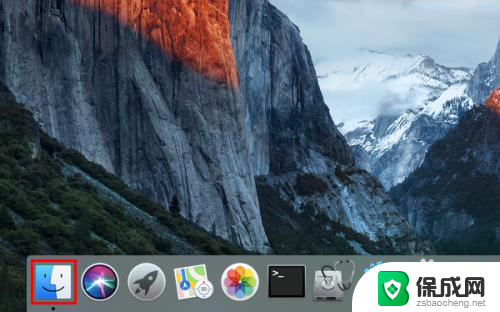
2.打开以后,点击主界面左侧个人收藏下的“应用程序”。
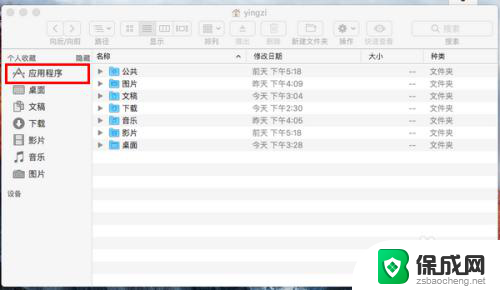
3.然后,在应用程序中找到你想卸载的软件,在上面右击。
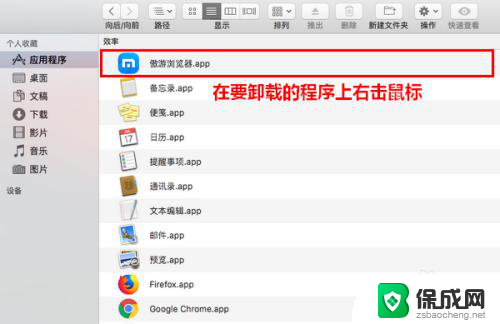
4.在弹出的菜单中,点击“移到废纸篓”。
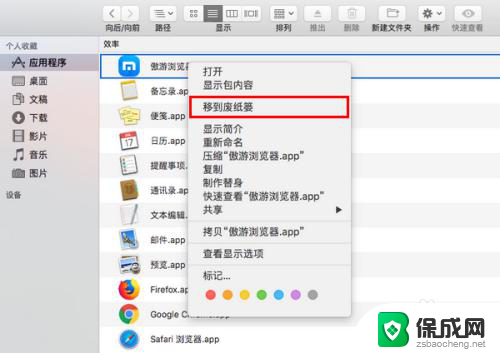
5.这时,将弹出一个对话框,要求你输入当前用户的密码。
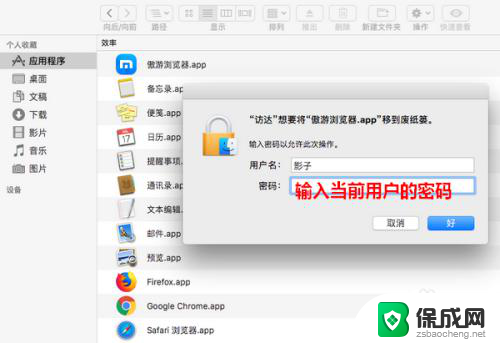
6.密码输入好以后,点击“好”。
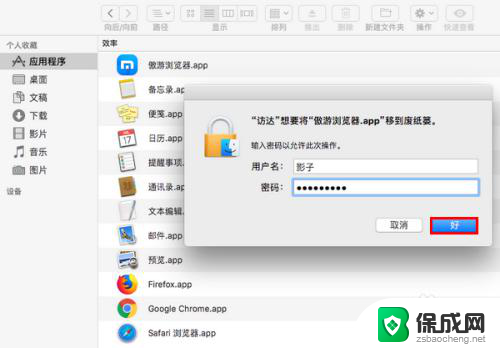
7.点击之后,指定的程序就成功卸载了。
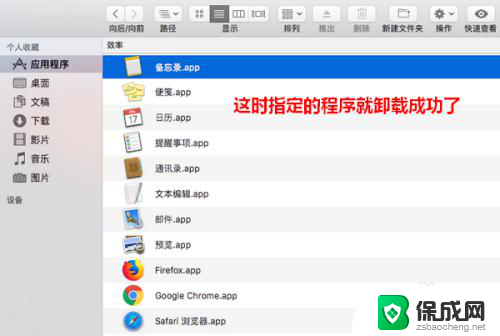
以上就是苹果电脑系统如何卸载应用的全部内容,不懂得的用户可以根据小编的方法来操作,希望能够帮助到大家。
苹果电脑系统怎么卸载应用 苹果电脑如何彻底卸载软件相关教程
-
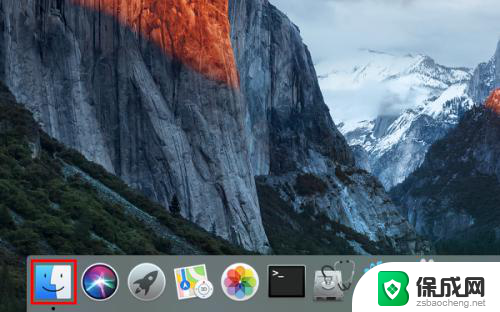 苹果电脑的软件怎么卸载 苹果电脑卸载软件的方法
苹果电脑的软件怎么卸载 苹果电脑卸载软件的方法2025-04-02
-
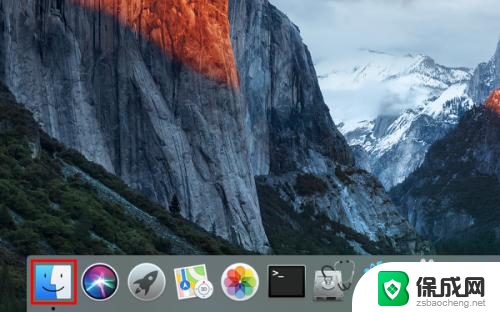 苹果怎样卸载软件 苹果电脑卸载软件的步骤
苹果怎样卸载软件 苹果电脑卸载软件的步骤2024-03-09
-
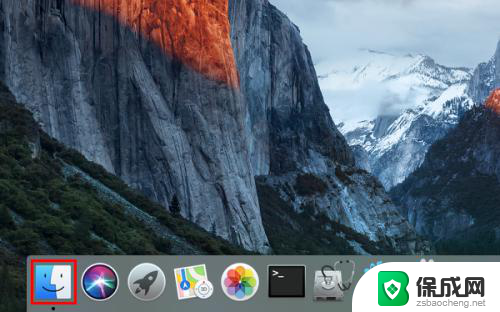 苹果怎么卸载程序 苹果电脑卸载软件的步骤
苹果怎么卸载程序 苹果电脑卸载软件的步骤2024-08-31
-
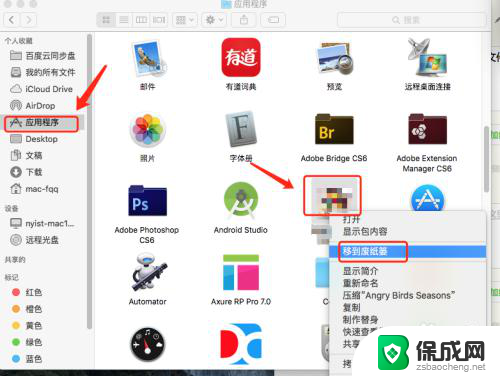 苹果14怎么删除打开的软件程序 Mac苹果电脑如何彻底卸载应用程序
苹果14怎么删除打开的软件程序 Mac苹果电脑如何彻底卸载应用程序2024-01-17
-
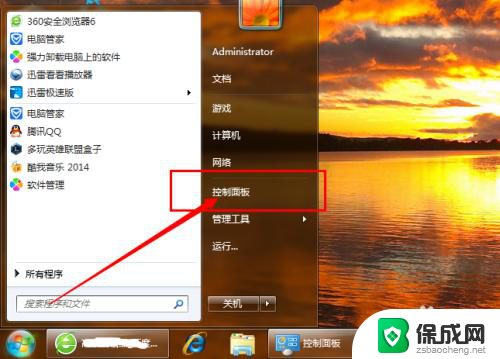 怎么卸载电脑应用 如何彻底卸载电脑上的应用程序
怎么卸载电脑应用 如何彻底卸载电脑上的应用程序2024-02-14
-
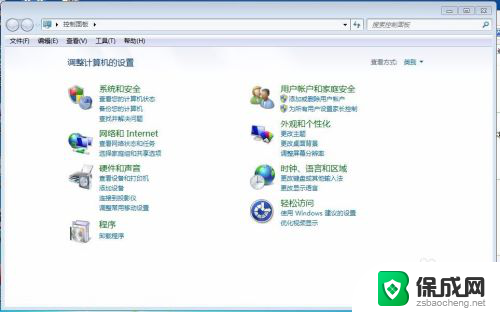 怎么样卸载电脑软件 如何彻底卸载电脑上的软件
怎么样卸载电脑软件 如何彻底卸载电脑上的软件2024-01-06
电脑教程推荐